

|
Исходники
Статьи
Языки программирования
.NET Delphi Visual C++ Borland C++ Builder C/С++ и C# Базы Данных MySQL MSSQL Oracle PostgreSQL Interbase VisualFoxPro Веб-Мастеру PHP HTML Perl Java JavaScript Протоколы AJAX Технология Ajax Освоение Ajax Сети Беспроводные сети Локальные сети Сети хранения данных TCP/IP xDSL ATM Операционные системы Windows Linux Wap Книги и учебники
Скрипты
Магазин программиста
|
Тюнинг Windows Server 2003Как Вы знаете, многие серверные ОС предназначены большей частью для работы сервером, не имея возможностей использования как «домашней» ОС. В этой статье речь пойдет о настройке Windows Server 2003 для домашнего использования.Судя из названия «Windows Server 2003», без труда можно догадаться какое предназначение имеет этот продукт. Но зачем же его настраивать для домашнего использования? Как известно, серия продуктов Microsoft на ядре Windows NT имеет свой номер. Например, Windows 2000 разработана на основе ядра Windows NT с номером 5.0, Windows XP – 5.1. Что касается Windows Server 2003, то эта ОС имеет последнюю версию ядра – 5.2 (из серии 5.x), следовательно, имеет более улучшенную производительность, защиту и стабильность. Но как настроить серверную ОС для использования в обычных условиях обычным пользователям? Windows Server 2003 практически ничем не отличается от предыдущих версий Windows. Единственное, что можно заметить при установке и настройке – это максимально ограниченное количество служб, программ, настройка по умолчанию на «слабый» компьютер. Это сделано разработчиками, с целью, обезопасить свой продукт от взлома, путем нахождения «опасных» участков кода. Итак, начнем. После установки Windows Server 2003, мы видим обычный рабочий стол, меню «Пуск» и т.д. Практически ничего нового, на первый взгляд. Далее устанавливаем нужные драйвера под нашу систему и DirectX (ссылка ниже). Для начала заглянем в список всех служб («services.msc» в командной строке, либо в строке команды «Выполнить» \ WIN+R).  Видим длинный список служб, среди которых выключены нужные нам, например, Windows Audio, а также включены не нужные нам, например, Server. В былые времена приходилось «играть по-честному», включая и выключая службы в этом списке, и настраивать их тип запуска. Это немного скучновато, согласитесь? Так вот, мы пойдем легким путем. Мы будем использовать одну небольшую бесплатную утилиту, созданную с целью настройки Windows Server 2003, под названием «Win Server 2003 Optimize Tool» (ссылки на скачивание ниже). Она предназначена для «тонкой» настройки данной ОС, включением служб, параметров и т.д. Итак, запускаем нашу (нашу, почти нашу, она бесплатная =)) утилиту. Интерфейс вполне удобный, правда, на английском языке. Но ничего, сейчас разберемся. В первой вкладке General мы видим 2 группы параметров - Logon и Shell, в переводе Авторизация и Оболочка, соответственно. Рассмотрим каждый параметр в обеих группах: 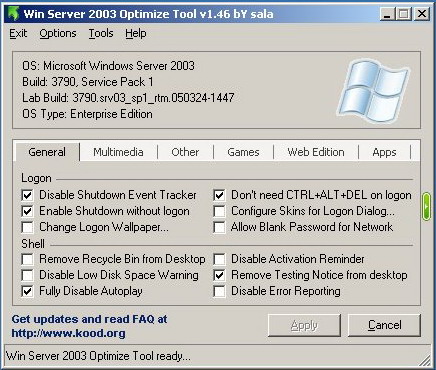 Logon: 1) Disable Shutdown Event Tracker. Отключение уточнения причины выхода из системы, при завершении работы. 2) Enable Shutdown without logon. Выключение компьютера при выходе из пользовательской среды («Выход из системы»). 3) Change Logon Wallpaper. При включении этого параметра можно выбрать фоновую заставку на момент входа и выхода из системы, в формате BMP. 4) Don’t need CTRL+ALT+DEL on logon. Отключение просьбы нажать CTRL+ALT+DEL при входе в систему. 5) Configure Skins for Logon Dialog. При включении этого параметра можно выбрать стиль отображения диалога входа в систему. 6) Allow Blank Password for Network. Разрешение использования пустых паролей в сети (т.е. без паролей вообще). Shell: 1) Remove Recycle Bin from Desktop. Скрывает отображение «Корзины» на рабочем столе. 2) Disable Low Disk Space Warning. Отключает сообщение о недостаточном свободном месте на диске. 3) Fully Disable Autoplay. Полностью отключает автозапуск соответствующей программы при смене носителя. Например, придется вручную запускать «autorun.exe» или подобие на некоторых дисках с играми, для процесса установки. 4) Disable Activation Reminder. Отключает напоминание об активации Windows. 5) Remove Testing Notice from Desktop. Отключает заметку «теста» с рабочего стола. 6) Disable Error Reporting. Отключает диалог отправки технических данных разработчикам, при возникновении ошибки. С первой вкладкой разобрались. После настройки нужно нажать кнопку Apply. Перейдем к другим вкладкам, по порядку. Multimedia. Тут мы видим, в отличии от предыдущей вкладки, кнопки. При нажатии на некоторые из них, открываются встроенные в Windows средства настройки. Причем перед этим «наша» утилита информирует нас, что нужно сделать далее. Смело жмем ОК и вперед, ничего сложного.  Display: 1) Acceleration. Настраиваем ускорение видеокарты. В открывшемся окне настройке монитора, нажимаем «Дополнительно», переходим во вкладку «Диагностика», передвигаем ползунок «Аппаратное ускорение» максимально вправо. Далее жмем ОК, еще раз ОК. 2) DirectX. Настраиваем ускорение Direct3D и DirectDraw. В открывшемся окне «Средство диагностики DirectX» переходим во вкладку «Дисплей». Напротив меток «Ускорение DirectDraw», «Ускорение Direct3D» и «Ускорение текстур AGP» нажимаем кнопки «Включить», тем самым, включая нужную возможность. Стоит заметить, что различных возможностей может не быть, либо вместо нее другая возможность, зависит от видеокарты и используемой версии DirectX. 3) Enable Themes. Включает возможность использования различных дополнительных тем оформления и звука. Включаем темы. Выключить их с помощью этой же кнопки не удастся. 4) Select Skin. Позволяет выбрать тему. Открывается окно выбора тем. Пункт для ленивых пользователей. Sound: 1) Install Drivers. Открывает диспетчер устройств, через который можно легко выбрать не установленный драйвер для устройства и установить его. В частности для звуковой платы. 2) Enable Audio. Включает службу Windows Audio, которая позволяет системе воспроизводить звук. 3) Maximize Quality. Настраиваем ускорение звуковой карты. В появившемся окне, в группе «Настройка динамиков», жмем «Дополнительно». Переходим во вкладку «Качество записи», передвигаем все ползунки вправо. ОК. ОК. 4) Volume Control. Настраиваем громкость звука. Также для ленивых пользователей. Other. Прочие настройки, не включенные в другие вкладки.  General: 1) System Restore. Устанавливает службу восстановления, доступную в Windows XP. При активации просит вставить установочный диск Windows XP. 2) Enable PTP. Включение поддержки цифровых камер и фотоаппаратов, подключенных к компьютеру. 3) Enable CD-REC. Включение поддержки записи компакт-дисков встроенными средствами. 4) Memory/CPU. Конфигурирование распределения ресурсов процессора и памяти для эффективной работы с приложениями. По умолчанию распределено на эффективную работу с фоновыми приложениями, что нужно серверам. 5) IE EnhancedSec. Удаляет расширенные возможности безопасности при работе в Internet Explorer. Crack: 1) UxTheme. Изменяет системную библиотеку, отвечающую за темы, так, чтобы была возможность поддерживать некоторые темы сторонних производителей. Под Вашу ответственность. 2) Enable fancy Welcome Screen. Включает сообщение приветствия при входе в систему. 3) Enable Fast User Switching. Включает быстрое переключение пользователей. Games. Устанавливает стандартные игры Windows XP. После выбора нужных игр, начнется установка. Диск Windows XP должен присутствовать в приводе. В описании не требуются. Web Edition. Только для Windows Server 2003: Web Edition. Disable All Server Services отключает все серверные службы. Apps. Переход на сайты разработчиков драйверов, DirectX, браузеров, виртуальной машины Java. В подробном описании, я думаю, не требуется. 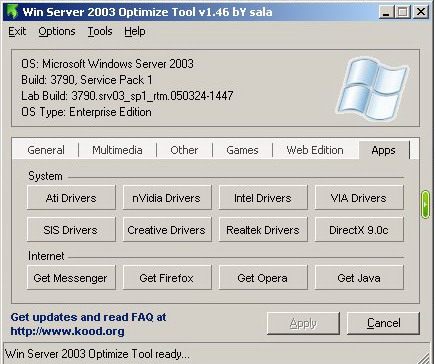 Ну вот мы и обсудили параметры и возможности вкладок. Также стоит описать дополнительные возможности в меню Tools, что в главном меню программы:  1) Automatic Logon. Настройка автоматического входа в систему без ввода имени пользователя и пароля. 2) Windows Updates. Настройка параметров автоматического обновления Windows. 3) Synchronizing clock. Настройка часов. Также во вкладке «Время Интернета» можно настроить автоматическое обновление часов из Интернета. 4) Enable Hibernate. Включает «Спящий режим». 5) Disable Hibernate. Отключает «Спящий режим». 6) IExpress (CAB-SFX). Открывает утилиту архивирования в самораспаковывающийся архив CAB. 7) System Information. Отображает информацию о системе. Подменю System Info предоставляет общую информацию о системе. Подменю System Conflicts предоставляет информацию о возможных конфликтов в оборудовании. Подменю System Changes отображает системный журнал, записи изменений. 8) Task Information. Подменю Running Tasks отображает список всех запущенных процессов. Подменю Loaded Modules отображает список всех загруженных модулей. 9) System Config. Открывает окно настройки системы. Для опытных пользователей. 10) Default Service List. Открывает список всех служб, включенных по умолчанию. Итак, после настройки системы можно переходить к делу... дальнейшей настройки «под себя». Например, установить тему оформления, настроить вид отображения папок и файлов в проводнике, удалить лишние пункты в меню «Пуск» и т.п. А вот потом уже к делу... установка программ. Поздравляем, Вы имеете полноценную домашнюю ОС! =) Вообще, при правильной настройке Вы ощутите большую производительность Windows Server 2003, в отличие от Windows XP и Windows 2000. Программы: - DirectX - Win Server 2003 Optimize Tool |
 Форум Программиста
Форум Программиста Новости
Новости Обзоры
Обзоры Магазин Программиста
Магазин Программиста Каталог ссылок
Каталог ссылок Поиск
Поиск Добавить файл
Добавить файл Обратная связь
Обратная связь
Доставка цветов в Междуреченске sredi-cvetov.ru.
|